

WordPressのプラグインを更新したら「このサイトで重大なエラーが発生しました」と表示されWebページが表示されないしログインする事も出来なくなりました
先日WordPressのプラグインを更新したら?
このサイトで重大なエラーが発生しました。対応手順については、サイト管理者のメール受信ボックスを確認してくださいと表示され
全てのWebページにエラーメッセージが表示されるだけでエラーを修正するにも管理画面にログインすらできない状態になり早く復旧しないと・・・
アクセス数や収益に影響がでる恐れがあり早く復旧しないといけないのに
どうすればいいのか分からず復旧するのにかなり時間が掛かってしまったので私と同じ症状が起こった時の一つの解決方法として参考になればと

今回はWordPressのプラグインが影響して「このサイトで重大なエラーが発生しました。」と表示された時の復旧方法を解説します
WordPressサイトでて「このサイトで重大なエラーが発生しました。」と表示されたら
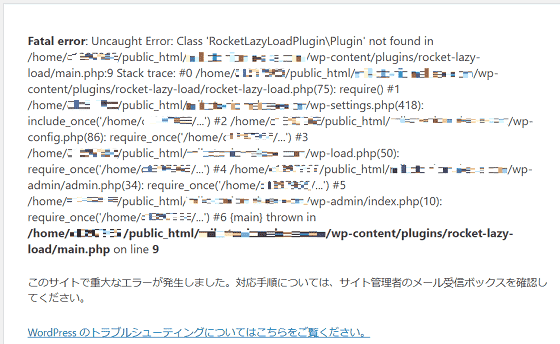
WordPressサイトでテーマやプラグインの更新コードの変更をした直後に
このサイトで重大なエラーが発生しました。対応手順については、サイト管理者のメール受信ボックスを確認してくださいと表示され
全てのWebページにエラーメッセージが表示されログインして管理画面にすら入れない状態になったら

焦らず落ち着いて何が原因でエラーになっているのかをメッセージ内容を確認しましょう
このサイトで重大なエラーが発生した時の解決方法は
エラーメッセージからこのサイトは何が原因で重大なエラーが発生したのか把握できたら慌てずに問題を解決していきましょう。
☑ リカバリーモードからエラーになった原因を修正する
☑ レンタルサーバーの管理画面で直接修正する
リカバリーモードからエラーになった原因を修正する
WordPressではWebサイトのプラグインやテーマが致命的なエラーを発生した場合にそれを検知してこの自動メールでお知らせする機能があるので
WordPressのお知らせメールを設定したメールボックスを確認すると「運営しているサイト名」サイトで技術的な問題が発生していますというお知らせメールが届きます。
[みことにおまかせ/ひきこもりのブログ講座] サイトで技術的な問題が発生しています こんにちは。 WordPress 5.2から、サイトでプラグインやテーマが致命的なエラーを 発生させた場合にそれを検知してこの自動メールでお知らせする機能が追加されました。 今回の場合、WordPress がプラグイン Lazy Load - Optimize Images でエラーを捉えました。 まずはじめに、ご自分のサイトを開き、目に見える問題がないか確認してください。 次に、エラーが発生したページを開き、同様に問題がないか確認してください。 この問題をさらに調査するにはサーバーホストに連絡してみてください。 もしサイトが壊れていてダッシュボードに正常に接続できない場合 WordPress には特別な「リカバリーモード」があります。 これによりダッシュボードに安全にログインし、さらに調査をすることができます。 リカバリモードのリンク先 サイトを安全に保つため、このリンクは 1日 で有効期限が切れます。 ですが、心配なく。有効期限後にこのエラーが再度発生すれば新しいリンクをお送りします。 この問題を解決しようとする際、以下の情報を聞かれるかもしれません。 WordPress バーション5.9.3 現在のテーマ: PORIPU for SANGO (バージョン 1.4.4) 現在のプラグイン: Lazy Load - Optimize Images (バージョン 2.3.5) PHP バージョン7.4.25 エラー詳細内容
エラーコードを見ても分からない場合でもメールでは分かりやすくこのサイトで発生した重大なエラー内容を確認する事ができます。
今回の場合はFatal error. Uncaught Error: Class ‘RocketLazyLoadPlugin~と表示されメールでもWordPress がプラグイン Lazy Load – Optimize Images でエラーと表示され
自分でもプラグインのLazyLoadを最新版に更新した直後のトラブルだったので原因がすぐに分かり対処方法はリカバリーモードでログインできればプラグインを削除するだけなので
ダッシュボード➡プラグイン➡インストール済みのプラグインからこのサイトで重大なエラーが発生しているプラグインを削除する事で解決する事ができます。
レンタルサーバーの管理画面で直接修正する
WordPressからサイトで技術的な問題が発生していますというメールがいつになってもこない場合や何かあった時のお知らせメールをどのアドレスで登録したのか忘れてしまった場合は
レンタルサーバーの管理画面から直接重大なエラーの原因になっているプラグインを削除する事もでき私はConoHa WINGレンタルサーバーを利用しているので
ConoHa WINGの場合解決方法を紹介したいと思います。
☑ エラーコードを確認する
☑ ConoHaコントロールパネルのファイルマネージャーから原因のプラグインを削除する
レンタルサーバーの管理画面から直接エラーになっている原因を解決するにはWebページに表示されているエラーコードを確認する必要があります。
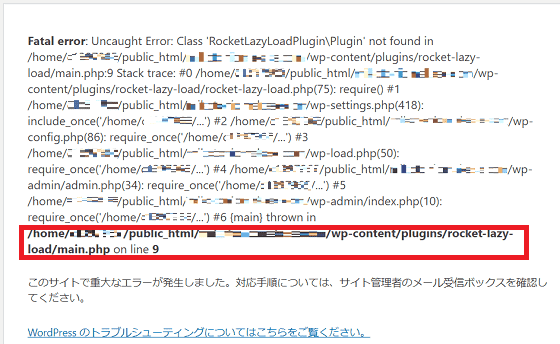
基本的には太字になっている部分を確認します
home/アカウント名/public_html/ドメイン名/wp-content/plugins/rocket-lazy-load/main.php
と表記されていますがコレはこのサイトで重大なエラーが発生しているLazy Loadのプラグインが保存されている場所になるのでConoHaコントロールパネルのファイルマネージャーから

プラグインが保存されている場所に移動して削除します。
「このサイトで重大なエラーが発生しました」でWordPressにログインできない状態にならない為の予防策は
最後にWordPressのテーマやプラグインを更新・コードを変更した直後に
「このサイトで重大なエラーが発生しました」などログインできなくなってしまうとアクセス数や収益化にも影響する恐れがあり最悪の場合復元が不可能な場合もあるので
☑ WordPressのテーマ・プラグインの最新版がでても直には更新しない
☑ 不要なプラグインは削除する
☑ むやみにコードは変更しない
☑ 定期的にバックアップを取る
WordPressのテーマ・プラグインは最新版にすれば安心できるではなく環境によっては私みたいに何らかの影響で致命的な不具合でログインできなくなる場合があります。
今回はリカバリーモードやサーバー側の管理画面から復旧作業が出来ましたが状況によっては復旧できない場合も有るので定期的にバックアップを取る事も大切です。

今回「このサイトで重大なエラーが発生しました。」とログイン画面に入れなくなった時の復旧方法について解説しましたので参考にして下さい



